Word2013中新建、答复、隐藏/显示和删除批注的方法步骤介绍
日常办公时,我们经常通过插入Word批注的方法做记号,今天小编就给大家一一说说Word2013中新建、答复、隐藏/显示和删除批注的方法步骤,需要的朋友欢迎借鉴
如何在Word2013中添加、答复、隐藏/显示或删除批注?具体操作步骤是什么?word在工作领域上的使用是非常广泛的,修改Word文档时如果遇到一些不能确定是否要改的地方,可以通过插入Word批注的方法暂时做记号,那样的话,会显得更加的清晰,也可以防止不必要的差错的出现。接下来小编就给大家详细说说Word2013中新建、答复、隐藏/显示和删除批注的方法步骤,一起去看看吧!
新建批注
1、选中需要批注的文本。
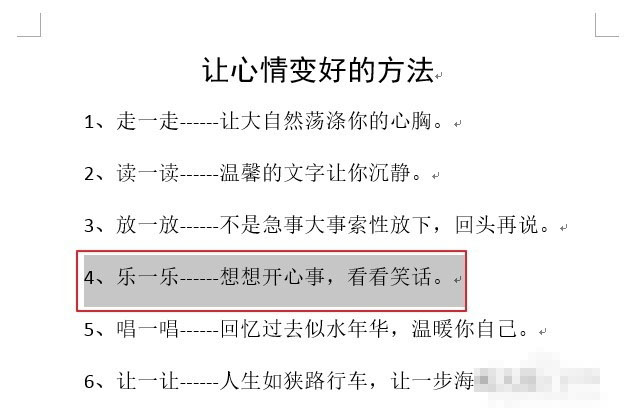
2、在"审阅"选项卡,"批注"组单击"新建批注"。
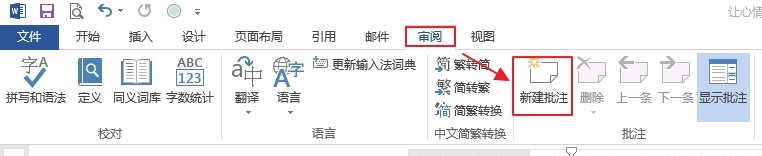
3、这时文档右侧会显示批注文本框,输入批注的内容即可。
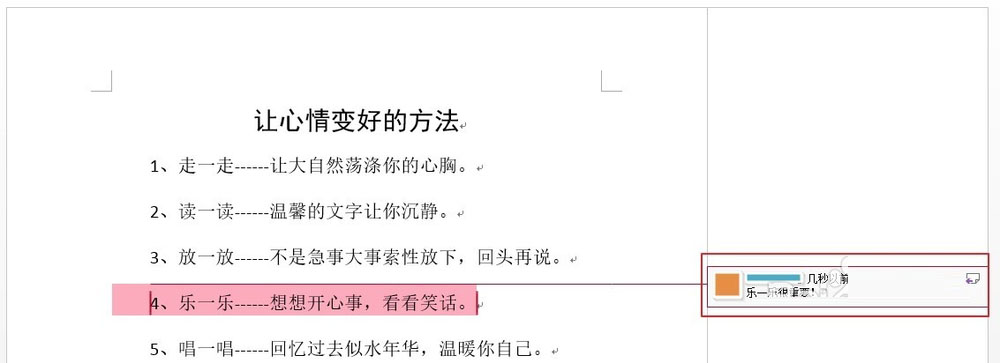
4、还可这样操作:选中需要批注的文本,然后右击,选择"新建批注",这时文档右侧会自动添加一个空白批注,在其中输入批注的内容即可。
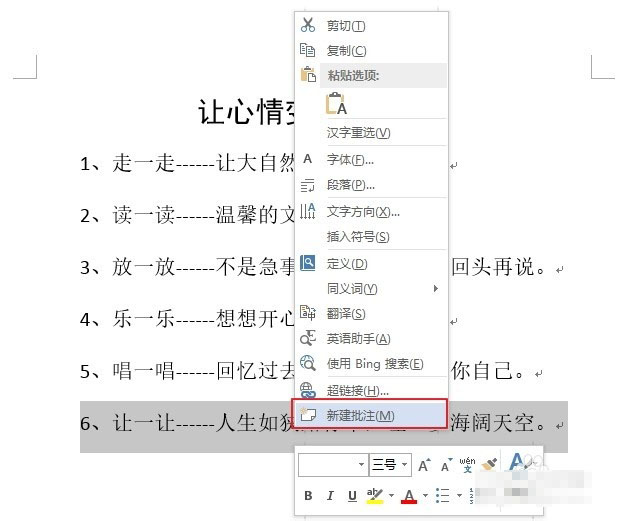

答复批注
方法一:
(1)单击批注右上角的图标(如下图所示)。
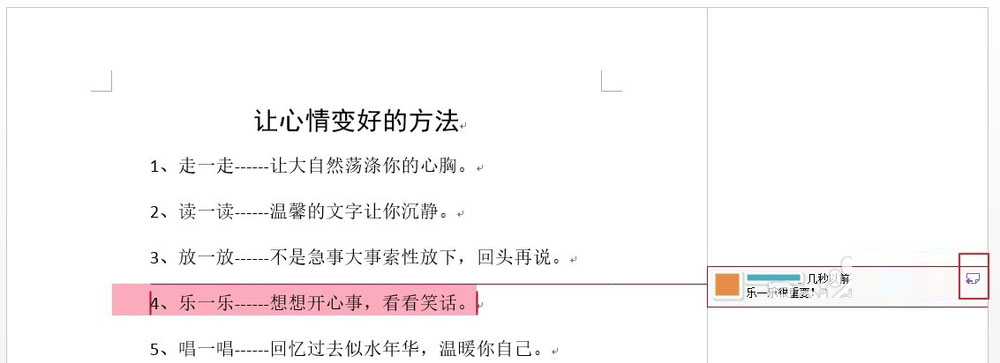
(2)在批注文本框中,输入答复批注的内容。
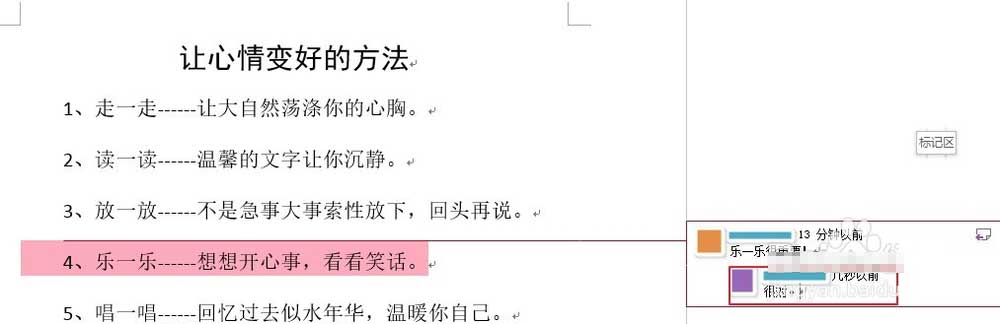
方法二:
在批注上右击,然后在打开快捷菜单中选择"答复批注",然后在批注文本框中,输入答复批注的内容。
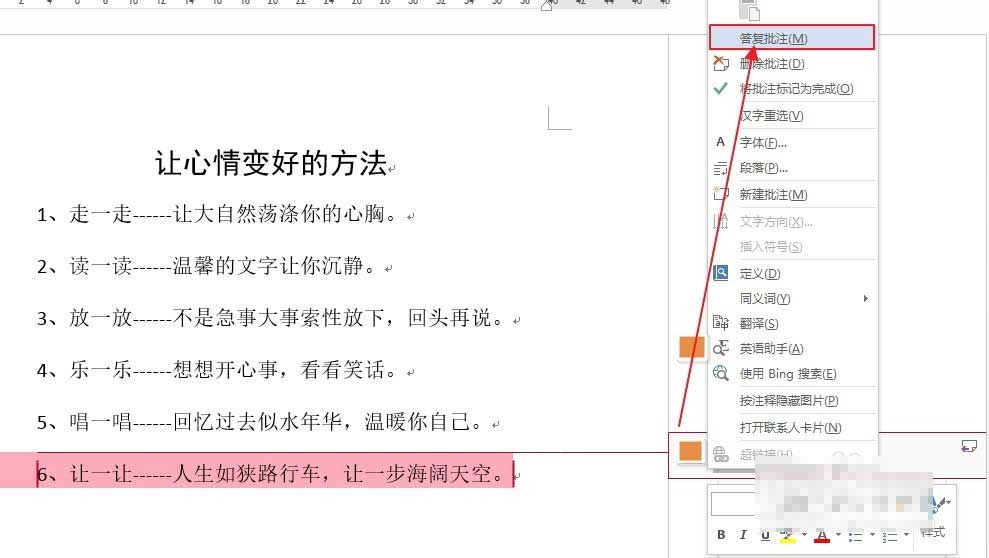
隐藏/显示批注
若批注内容显示,想隐藏起来,可以这样操作,在"审阅"选项卡,"批注"组单击"隐藏批注"。
若批注内容隐藏了,想再显示出来,可以在"审阅"选项卡,"批注"组单击"显示批注"(这时该按钮处于为选中状态)。
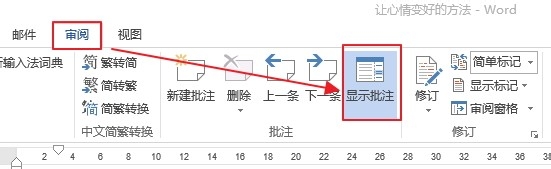
删除批注
方法一:
选择批注,然后在"审阅"选项卡,"批注"组单击"删除"即可。
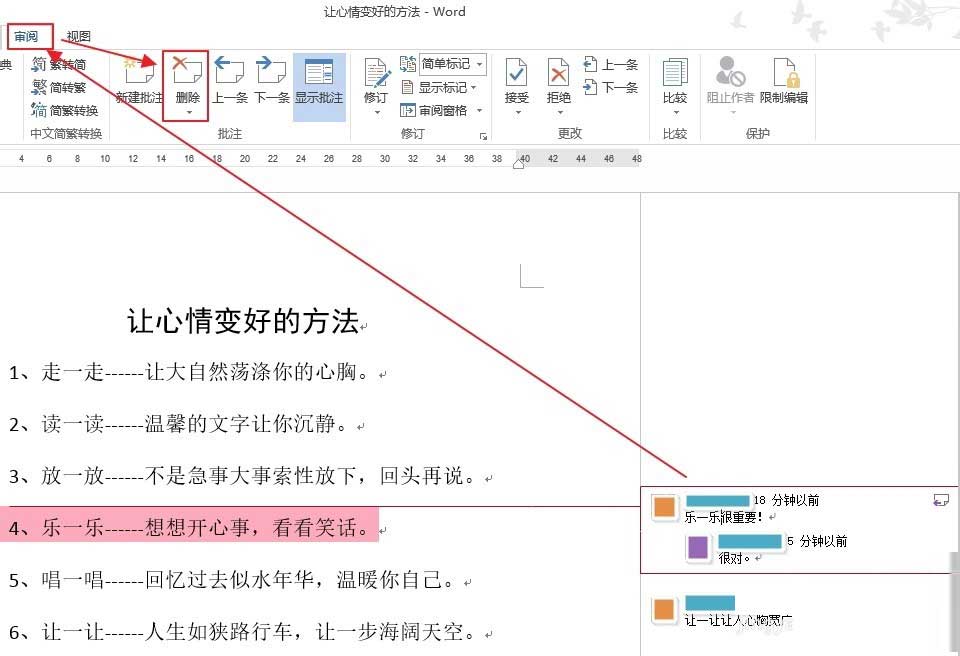
方法二:
在批注上右击,然后在打开快捷菜单中选择"删除批注"。
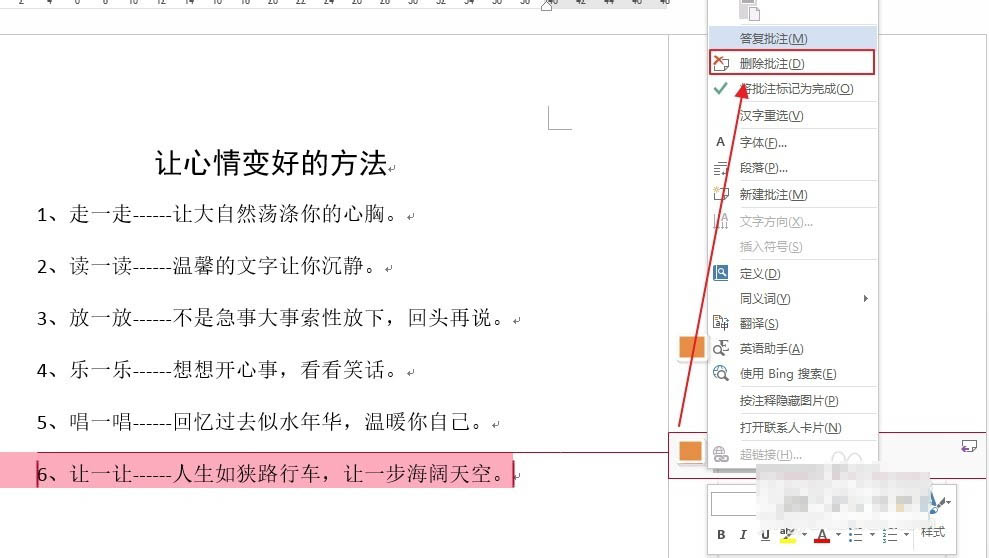
教程结束,以上就是关于Word2013中新建、答复、隐藏/显示和删除批注的方法步骤介绍,希望对大家有所帮助!更多Word教程,尽在科站长网站!
相关教程推荐:
上一篇:Word2013如何自动更新文档中的日期和时间?如何设置打印前自动更新域
栏 目:office激活
下一篇:word2013自带的翻译功能在哪里?Word2013如何翻译文档内容?
本文标题:Word2013中新建、答复、隐藏/显示和删除批注的方法步骤介绍
本文地址:https://fushidao.cc/wangzhanyunying/16071.html
您可能感兴趣的文章
- 08-04Win10 Office2013怎么激活?激活技巧分享
- 08-04Office 365激活码有哪些?Office 365产品秘钥分享
- 08-04Office2019怎么更新?Office2019更新方法简述
- 08-04Office2019怎么更改语言显示?Office2019语言显示更改教程
- 08-04office2013怎么激活?Office2013激活步骤
- 08-04Office2010产品密钥有哪些?2020最新的Office2010产品密钥激活码
- 08-04Office2019和365的区别是什么?Office2019和365的区别比较
- 08-04可以同时安装Office2019和Office2010吗?
- 08-04Office 2010和Office 2016都有哪些区别?
- 08-03Win7 Office2007自动配置安装解决方法详解


阅读排行
- 1Win10 Office2013怎么激活?激活技巧分享
- 2Office 365激活码有哪些?Office 365产品秘钥分享
- 3Office2019怎么更新?Office2019更新方法简述
- 4Office2019怎么更改语言显示?Office2019语言显示更改教程
- 5office2013怎么激活?Office2013激活步骤
- 6Office2010产品密钥有哪些?2020最新的Office2010产品密钥激活码
- 7Office2019和365的区别是什么?Office2019和365的区别比较
- 8可以同时安装Office2019和Office2010吗?
- 9Office 2010和Office 2016都有哪些区别?
- 10Win7 Office2007自动配置安装解决方法详解
推荐教程
- 11-30正版office2021永久激活密钥
- 11-25怎么激活office2019最新版?office 2019激活秘钥+激活工具推荐
- 11-22office怎么免费永久激活 office产品密钥永久激活码
- 11-25office2010 产品密钥 永久密钥最新分享
- 07-012025最新office2010永久激活码免费分享,附office 2010激活工具
- 11-30全新 Office 2013 激活密钥 Office 2013 激活工具推荐
- 11-22Office2016激活密钥专业增强版(神Key)Office2016永久激活密钥[202
- 11-25正版 office 产品密钥 office 密钥 office2019 永久激活
- 11-22office2020破解版(附永久密钥) 免费完整版
- 07-01怎么免费获取2025最新office2016专业增强版永久激活密钥/序列号






